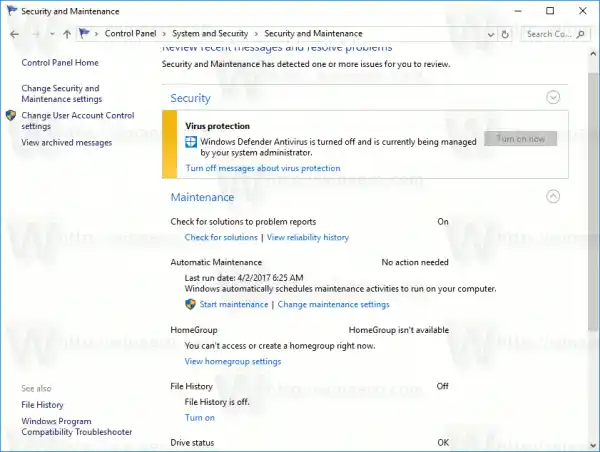Anda dapat memeriksa kesalahan pada drive Anda (HDD atau SSD) menggunakan utilitas konsol chkdsk, PowerShell, File Explorer, dan Panel Kontrol klasik. Sebelum melanjutkan, pastikan akun pengguna Anda memiliki hak administratif.Isi bersembunyi Periksa Kesalahan Drive di Windows 10 dengan ChkDsk Periksa Kesalahan Drive di Windows 10 dengan PowerShell Periksa Kesalahan Drive di Windows 10 dari File Explorer Periksa Kesalahan Drive di Windows 10 menggunakan Panel Kontrol
Periksa Kesalahan Drive di Windows 10 dengan ChkDsk
Chkdsk adalah alat konsol bawaan di Windows untuk memeriksa dan memperbaiki kesalahan sistem file. Ini dimulai secara otomatis ketika Windows boot jika partisi hard drive Anda ditandai kotor. Pengguna dapat memulainya secara manual jika dia menghubungkan drive eksternal atau ingin memeriksa kesalahan pada partisi atau drive lokal yang ada secara manual. Inilah cara melakukannya.
Untuk memeriksa Kesalahan Drive di Windows 10, lakukan hal berikut.
- Buka prompt perintah yang ditinggikan.
- Ketik atau salin-tempel perintah berikut:|_+_|
Perintah ini akan memeriksa kesalahan pada drive C: Anda dan mencoba memperbaikinya secara otomatis.

- Perintah berikut akan mencoba memulihkan informasi dari bad sector:|_+_|
Tip: Lihat Cara menemukan hasil chkdsk di Windows 10 .
Anda dapat mempelajari argumen baris perintah chkdsk dengan menjalankannya menggunakan /? beralih sebagai berikut.
|__+_|Outputnya adalah sebagai berikut:
Periksa Kesalahan Drive di Windows 10 dengan PowerShell
Versi PowerShell modern dilengkapi dengan cmdlet khusus untuk memeriksa kesalahan pada drive Anda. Inilah cara melakukannya.
- Buka PowerShell sebagai Administrator.
Tip: Anda dapat menambahkan menu konteks 'Buka PowerShell Sebagai Administrator'. - Ketik atau salin-tempel perintah berikut:|_+_|
Perintah di atas akan memeriksa kesalahan pada drive C: Anda.
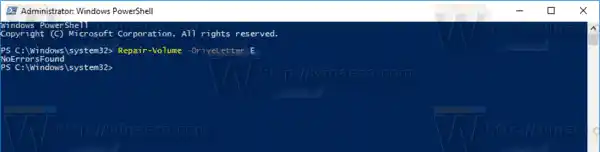
- Untuk menjadikan drive offline (mencegah penulisan aplikasi selama pemeriksaan dan menguncinya), jalankan perintah dengan argumenOfflineScanAndFix:|_+_|

Periksa Kesalahan Drive di Windows 10 dari File Explorer
- Buka PC ini di File Explorer.
- Klik kanan drive yang ingin Anda periksa kesalahannya dan pilih 'Properti' di menu konteks.
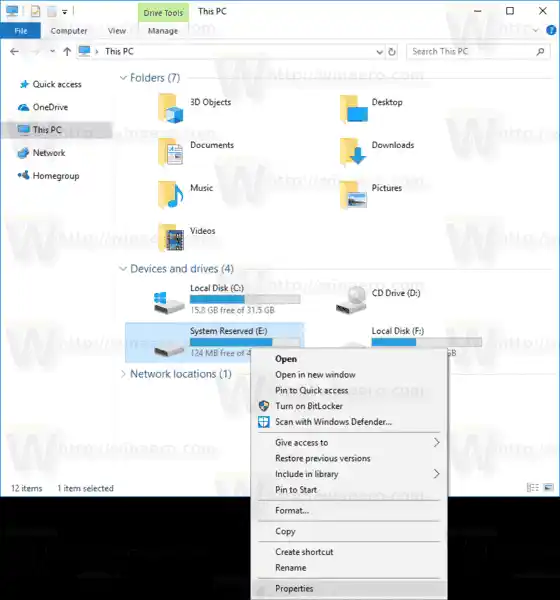
- Dalam dialog Properti, beralih ke tab Alat. Klik tombol 'Periksa' di bawah 'Pemeriksaan kesalahan'.

- Pada dialog berikutnya, klik 'Pindai drive' atau 'Perbaiki drive' untuk memulai operasi.
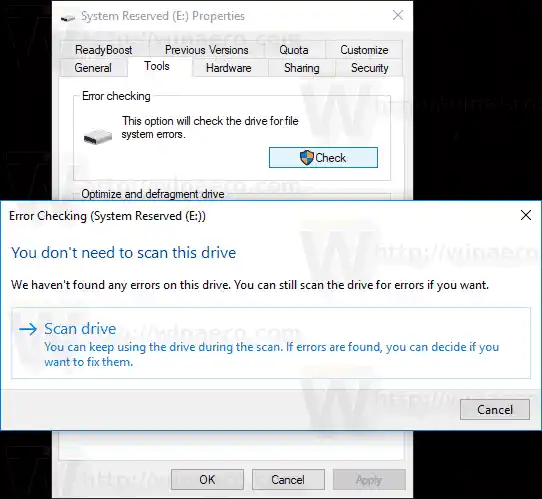
Periksa Kesalahan Drive di Windows 10 menggunakan Panel Kontrol
Sampai tulisan ini dibuat, Panel Kontrol klasik di Windows 10 masih dilengkapi dengan sejumlah opsi dan alat yang tidak tersedia di Pengaturan. Ini memiliki antarmuka pengguna yang familier yang lebih disukai banyak pengguna daripada aplikasi Pengaturan. Anda dapat menggunakan alat Administratif, mengelola akun pengguna di komputer dengan cara yang fleksibel, memelihara cadangan data, mengubah fungsionalitas perangkat keras dan banyak hal lainnya. Anda dapat menyematkan applet Panel Kontrol ke bilah tugas untuk mengakses pengaturan yang sering digunakan dengan lebih cepat.
Untuk memeriksa kesalahan pada drive menggunakan Panel Kontrol, lakukan hal berikut.
- Buka aplikasi Panel Kontrol klasik.
- Buka Panel KontrolSistem dan KeamananKeamanan dan Pemeliharaan. Tampilannya sebagai berikut (tangkapan layar di bawah ini berasal dari Windows 10 Creators Update versi 1703):
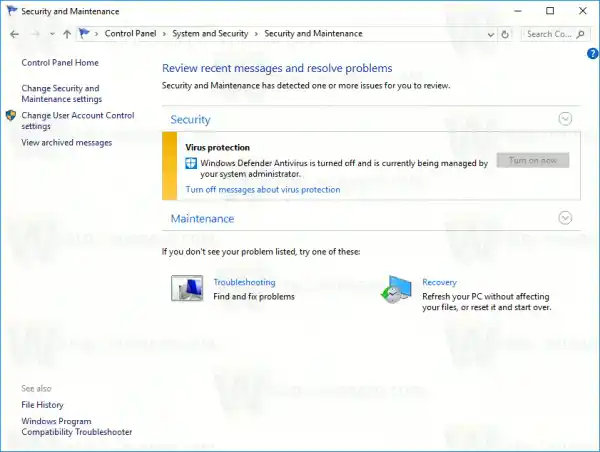 Catatan: Pada tangkapan layar di atas, Anda dapat melihat Antivirus Windows Defender dinonaktifkan di PC saya. Jika Anda perlu mempelajari cara saya menonaktifkannya, lihat artikel: Menonaktifkan Windows Defender di Windows 10.
Catatan: Pada tangkapan layar di atas, Anda dapat melihat Antivirus Windows Defender dinonaktifkan di PC saya. Jika Anda perlu mempelajari cara saya menonaktifkannya, lihat artikel: Menonaktifkan Windows Defender di Windows 10. - Perluas kotak Pemeliharaan untuk melihat kontrol terkait.
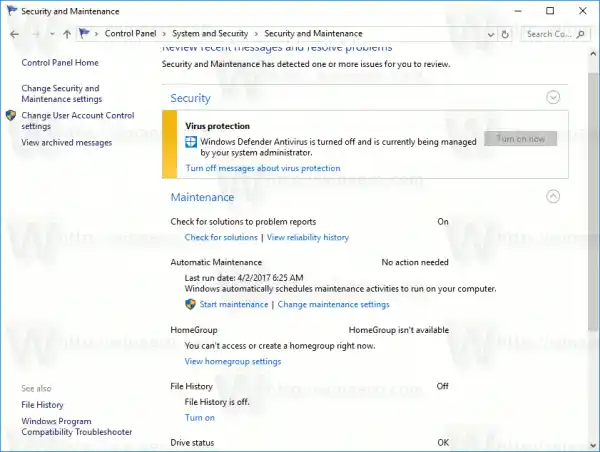
- Lihat bagian 'Status berkendara'. Jika salah satu disk Anda mengalami masalah, akan ada opsi untuk memindai dan memperbaikinya.
Catatan #1: Jika partisi atau drive yang Anda coba periksa sibuk (yaitu sedang digunakan oleh OS), maka Anda akan diminta untuk menjadwalkan prosedur pemindaian dan perbaikan untuk drive saat boot pada restart berikutnya. Lihat Mengubah batas waktu Chkdsk saat boot Windows 10.
Catatan #2: ReFS tidak memerlukan pemeriksaan kesalahan pada sistem file. Muncul dengan mekanisme integritas data otomatis.


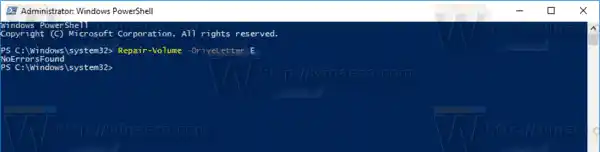
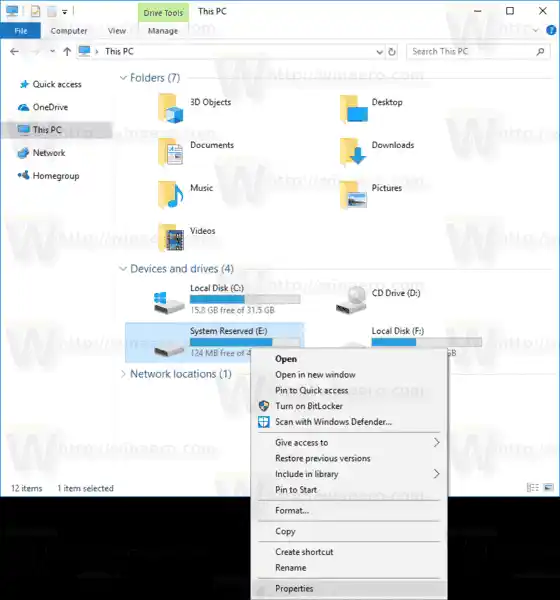

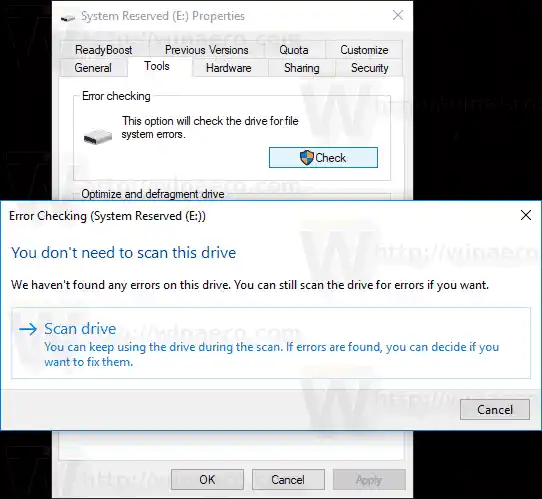
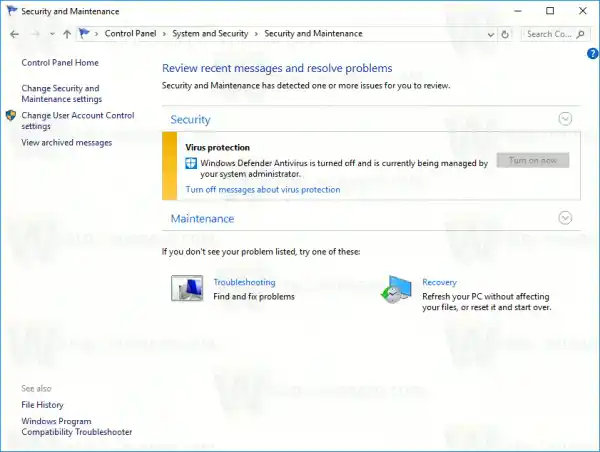 Catatan: Pada tangkapan layar di atas, Anda dapat melihat Antivirus Windows Defender dinonaktifkan di PC saya. Jika Anda perlu mempelajari cara saya menonaktifkannya, lihat artikel: Menonaktifkan Windows Defender di Windows 10.
Catatan: Pada tangkapan layar di atas, Anda dapat melihat Antivirus Windows Defender dinonaktifkan di PC saya. Jika Anda perlu mempelajari cara saya menonaktifkannya, lihat artikel: Menonaktifkan Windows Defender di Windows 10.